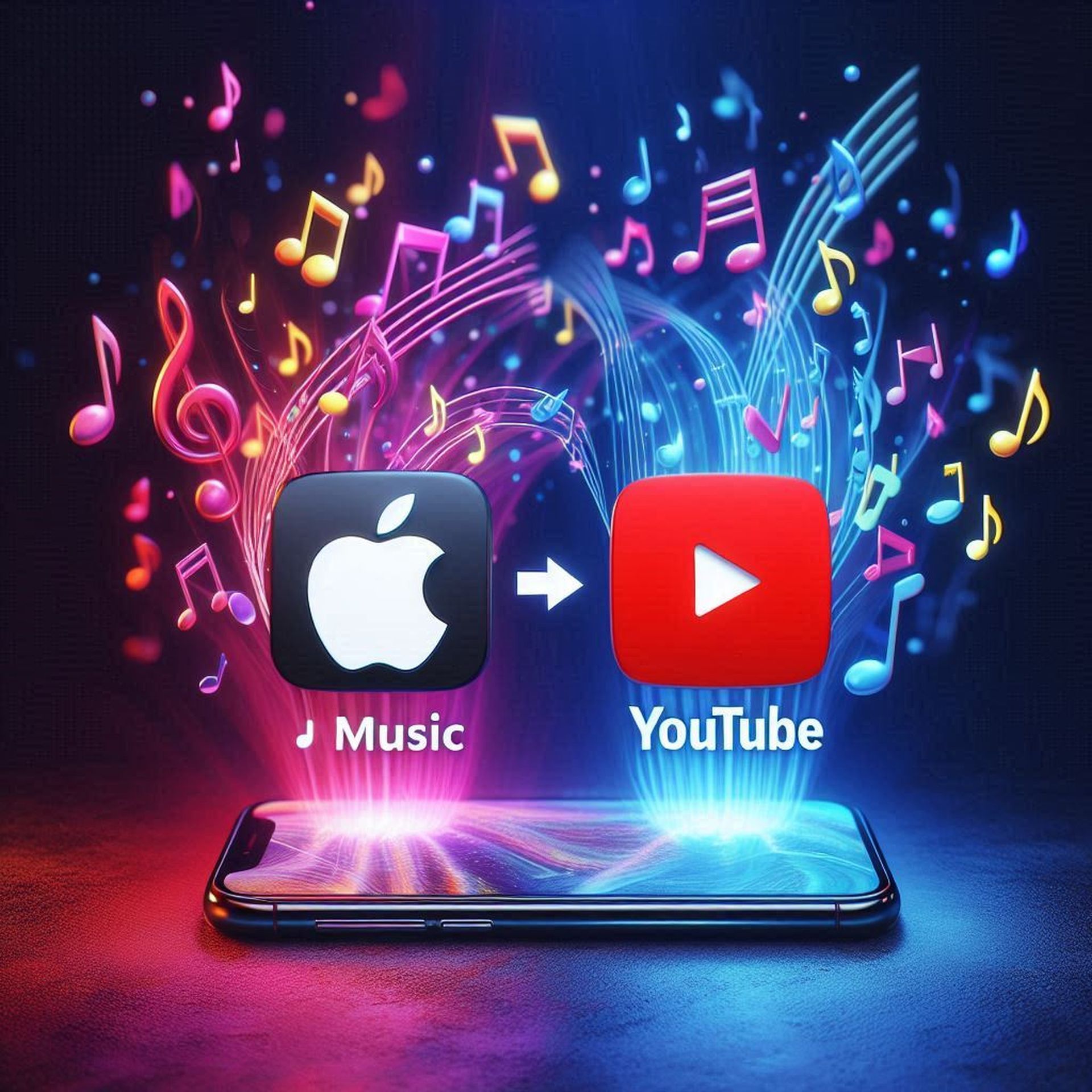Passer d’un service de streaming musical à un autre a toujours été une tâche ardue, surtout lorsqu’il s’agit de transférer vos playlists soigneusement sélectionnées. Mais les abonnés à Apple Music ont de quoi se réjouir : Apple a simplifié plus que jamais le transfert de vos playlists vers YouTube Music.
Grâce à une nouvelle fonctionnalité sur la page Données et confidentialité d’Apple, les utilisateurs peuvent désormais transférer leurs listes de lecture Apple Music vers YouTube Music en quelques clics.
Comment transférer des listes de lecture Apple Music vers YouTube Music
Transférer vos playlists Apple Music vers YouTube Music est désormais plus simple que jamais, grâce à la nouvelle fonctionnalité d’Apple sur la page Données et confidentialité. Avant de commencer, assurez-vous que tous les morceaux que vous souhaitez transférer se trouvent dans des playlists que vous avez créées ou dont vous êtes le propriétaire. N’oubliez pas que seuls ces types de playlists peuvent être transférés. Les playlists partagées qui ne sont pas collaboratives, les playlists organisées et les dossiers que vous avez configurés dans Apple Music ne seront pas transférés. Êtes-vous prêt ? Voici les étapes à suivre :
- Visitez le Page Données et confidentialité d’Apple et connectez-vous à l’aide de votre identifiant Apple. C’est ici que vous pouvez gérer vos données et demander leur transfert.
- Une fois connecté, recherchez l’option « Transférer une copie de vos données ». Cliquez dessus pour lancer le processus de transfert.
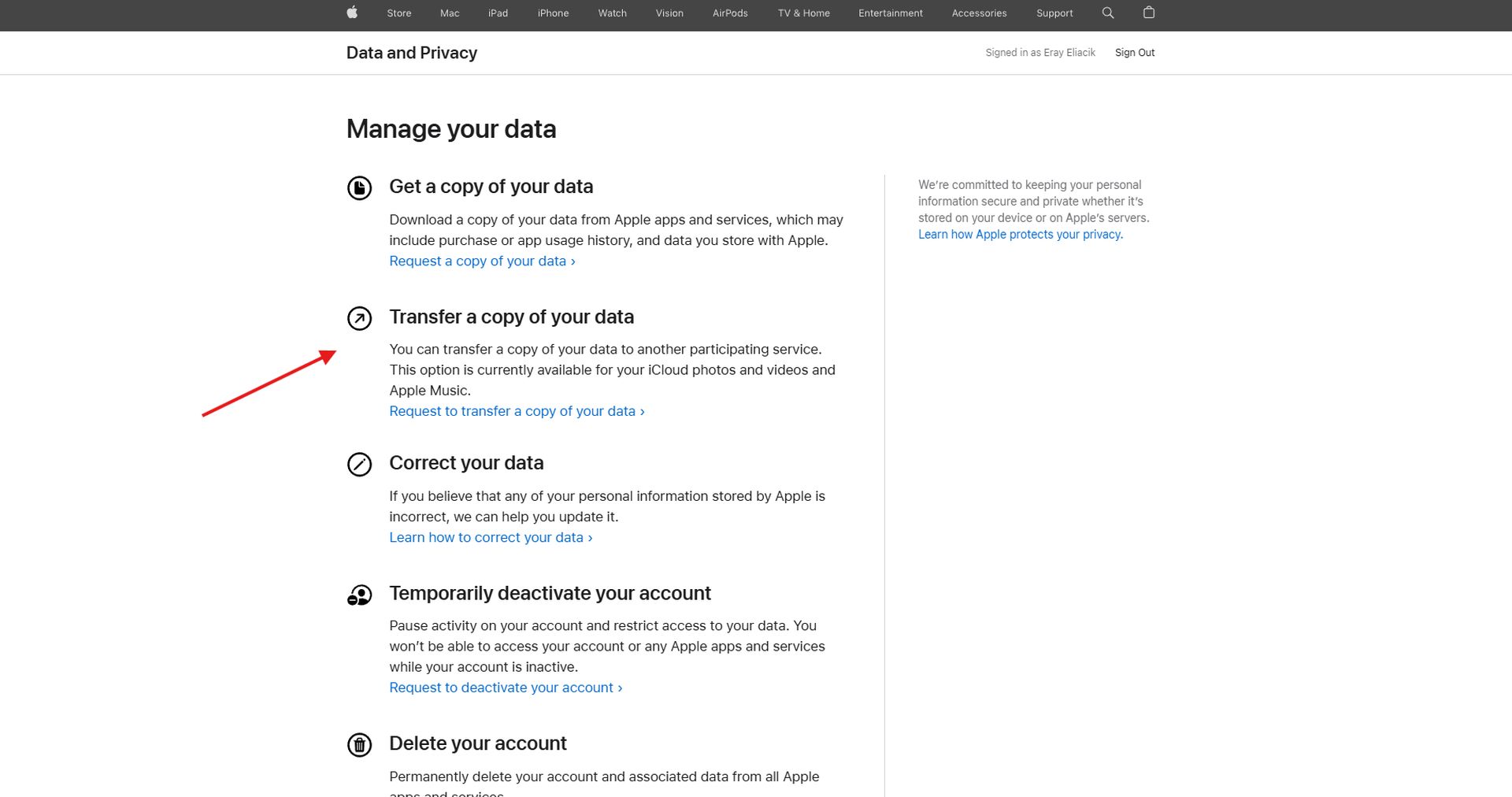
- Choisissez les listes de lecture Apple Music comme données que vous souhaitez transférer. Vous serez invité à sélectionner le service vers lequel vous souhaitez transférer vos listes de lecture, dans ce cas, YouTube Music.
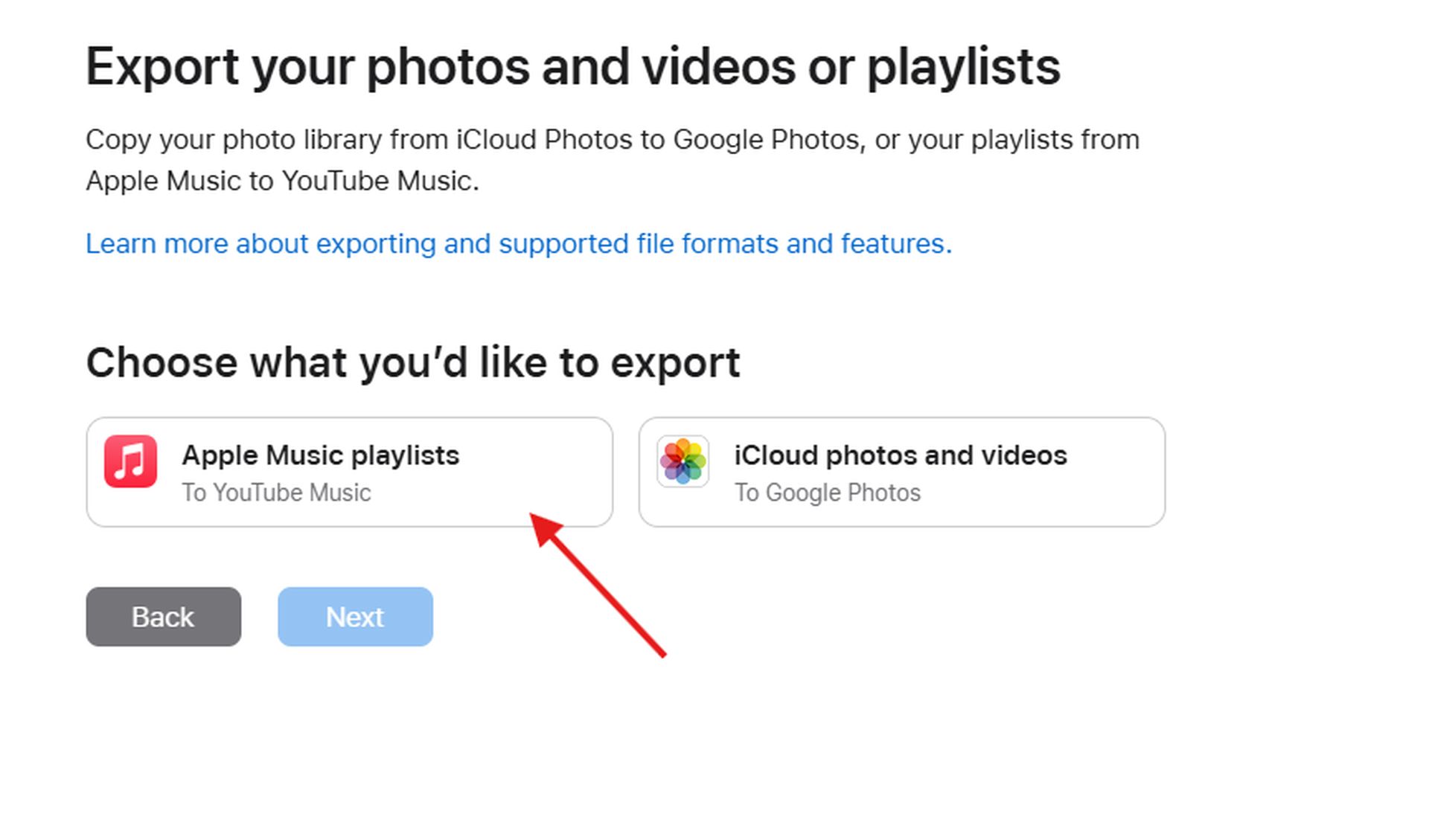
- Après avoir sélectionné les listes de lecture, cliquez sur Suivant. Vous verrez combien de listes de lecture doivent être transférées. Cliquez sur Continuer.
- Ensuite, vous devrez vous connecter avec le compte Google associé à votre abonnement YouTube Music. Assurez-vous qu’il s’agit du bon compte sur lequel vous souhaitez que vos playlists apparaissent.
- Assurez-vous d’accorder les autorisations nécessaires à Apple pour afficher et gérer vos données YouTube Music. Cliquez sur Continuer lorsque vous y êtes invité.
- Enfin, cliquez sur Confirmer l’exportation pour lancer le transfert. Apple enverra un e-mail confirmant que le transfert a commencé.
Le processus de transfert peut prendre de quelques minutes à plusieurs heures, selon le nombre de playlists transférées. Vous recevrez un deuxième e-mail une fois le transfert terminé.
 Après avoir reçu l’e-mail de confirmation, ouvrez YouTube Music et vérifiez l’onglet Bibliothèque. Vos playlists transférées devraient désormais y être visibles. Notez que seules les chansons disponibles sur YouTube Music seront incluses ; les chansons non disponibles sur la plateforme ne seront pas transférées.
Après avoir reçu l’e-mail de confirmation, ouvrez YouTube Music et vérifiez l’onglet Bibliothèque. Vos playlists transférées devraient désormais y être visibles. Notez que seules les chansons disponibles sur YouTube Music seront incluses ; les chansons non disponibles sur la plateforme ne seront pas transférées.
Gardez à l’esprit : Pour transférer vos playlists Apple Music vers YouTube Music, vous devez disposer d’abonnements actifs à la fois pour Apple Music (ou iTunes Match) et YouTube Music. Seules les playlists que vous avez créées personnellement ou que vous possédez en tant que playlists collaboratives sont éligibles au transfert. Les fichiers musicaux individuels, les podcasts, les livres audio et le contenu téléchargé par l’utilisateur ne seront pas transférés. De plus, assurez-vous que vos playlists contiennent uniquement des chansons disponibles sur YouTube Music, car toutes les chansons non disponibles sur la plateforme seront exclues du processus de transfert.
Crédits de l’image en vedette : Eray Eliaçık/Bing
Source: Apple simplifie le transfert des playlists vers YouTube Music